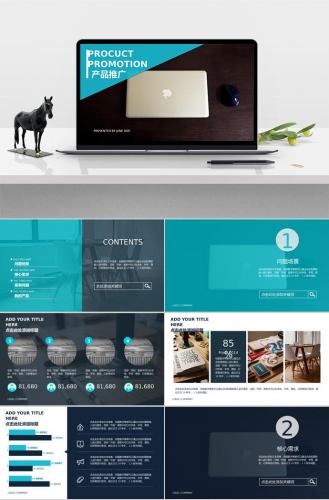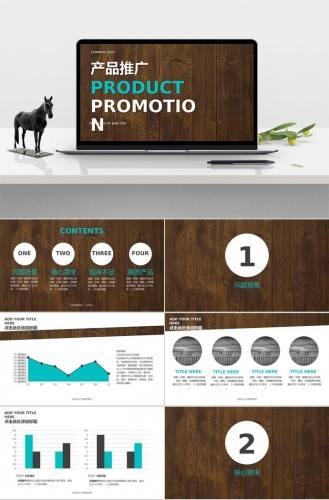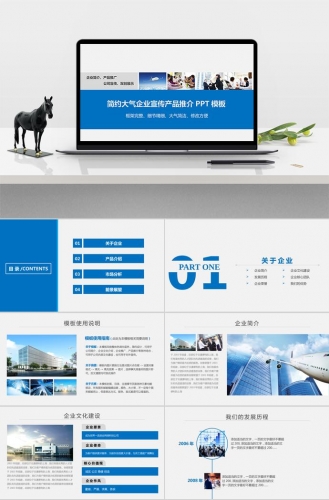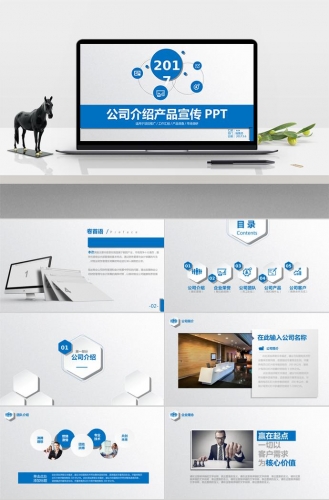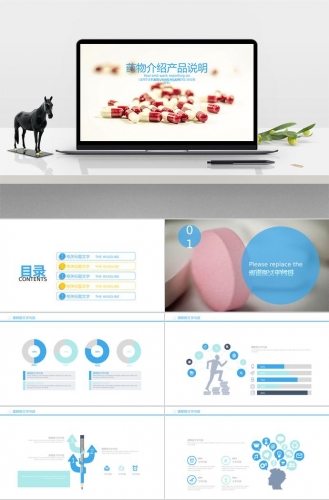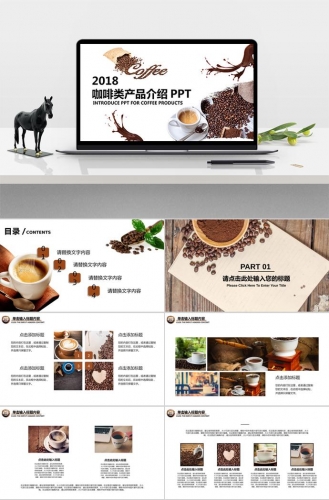教你用PPT画个iphone
没有RMB买iphone的小盆友听好咯,今天PPT教程网教大家用PPT画一个靓靓的iphone。在开始之前,我们先来看看PPT中画出的iphone是啥模样的。
这次主要用到的是PPT2010软件,在把制作步骤及关键技术一一解密之前,我们也看一下这个iphone完成后的动画效果吧。
看完了最终效果图,是不是有马上就要学的冲动呢?别急,下面我会把关键的技术一一传授给您,好,接招。
1、iphone的结构比较简单,大部分是渐变图片合在一起,大家可下载源文件仔细查看渐变设置。
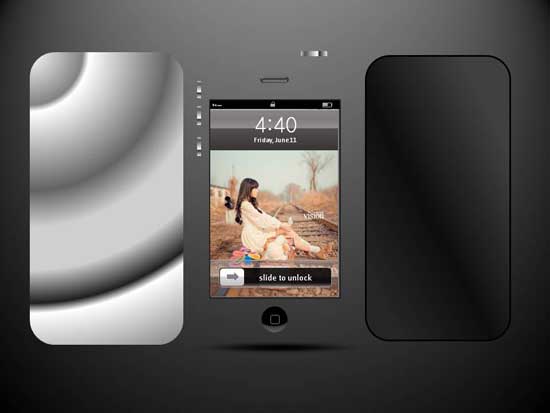
2、在ppt2010以上的版本有很多预设好的渐变色,例如这个iphone的金属边就是选择预设的“铬色”

3、PPT的渐变有几种基本类型:“线型、射线、矩形、路径”,主要是渐变的方向不一样,这个iphone的金属边我用的是“射线”,几个按钮的金属效果我用的是“线性”。
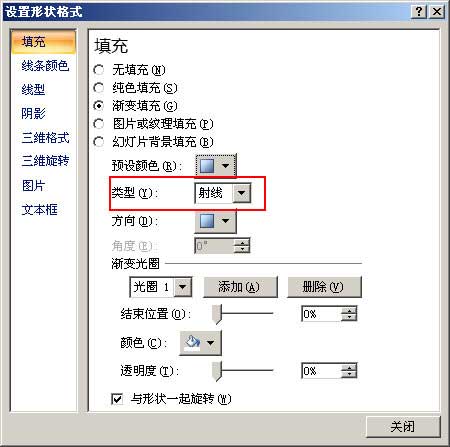
4、这是iphone黑色外壳的渐变设置,除了使用预设好的渐变填充,也可以自行设置,2007与2010的渐变设置就是前者用“光圈”设置,后者用直观的“渐变条”设置,2010设置比较直观方便,如下图。
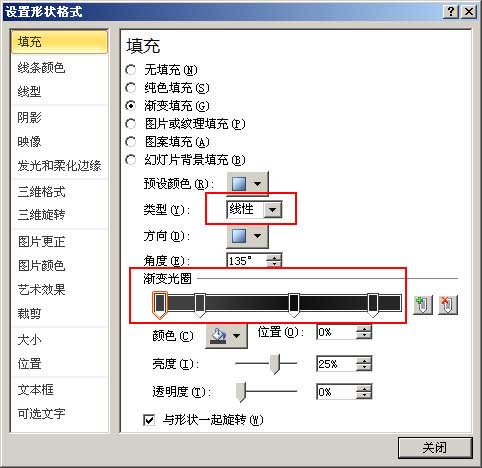
5、iphone下方的阴影效果也是一个渐变,类型为“路径”,方法是先画一个正圆形,设置路径渐变,注意设置边缘的颜色为透明度100%,然后再压扁成一个条状。
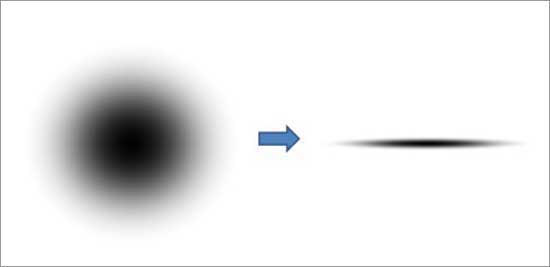
参数如下
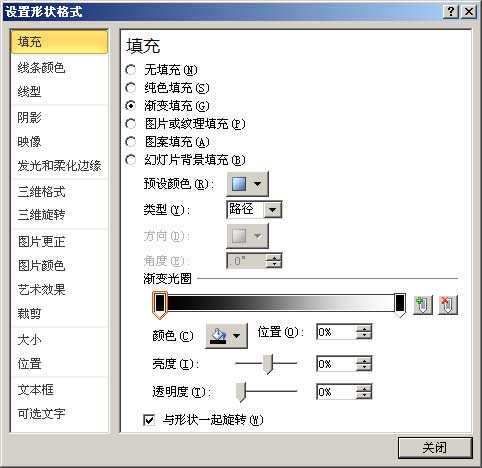
6、PPT2010增加了很多图像处理新功能,例如映像效果可以设置模糊参数,如下图所示
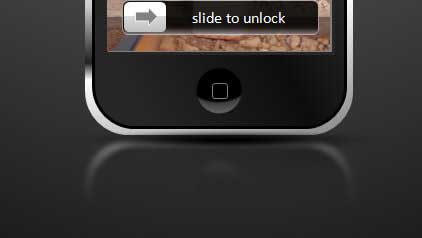
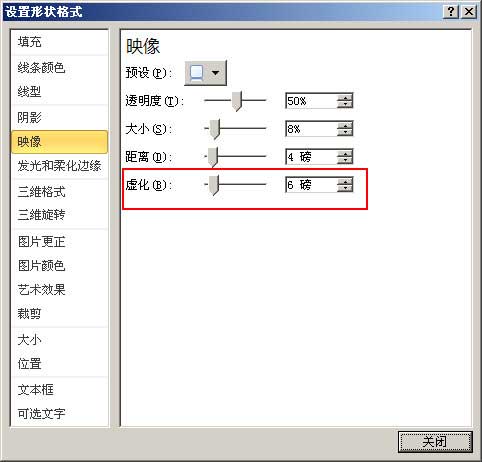
7、动画效果比较简单,例如画面切换主要用的就是切入切出动画,大家可参看PPT源文件。